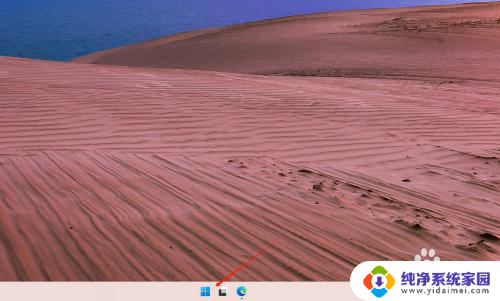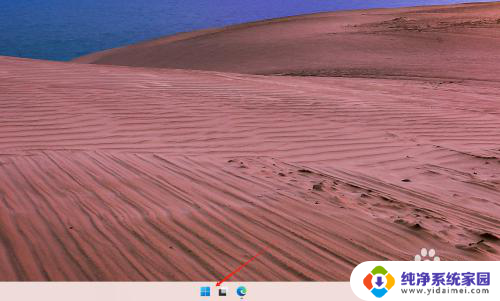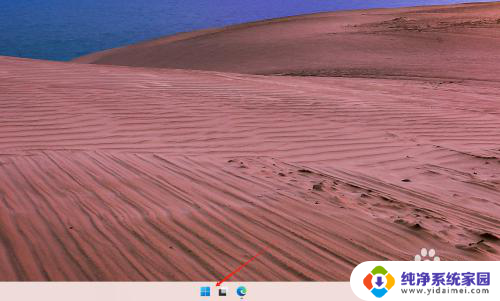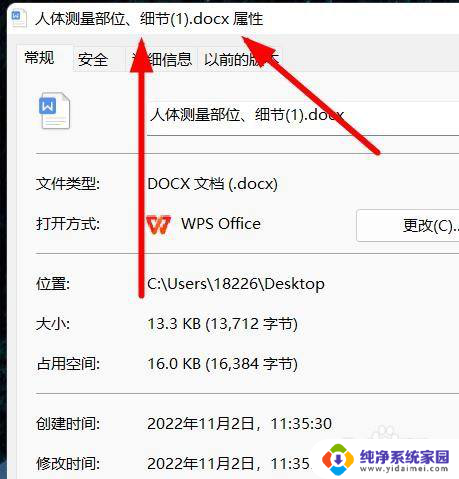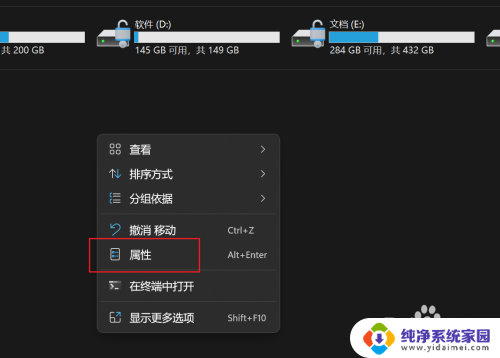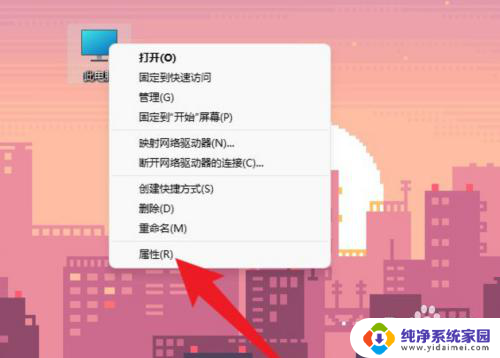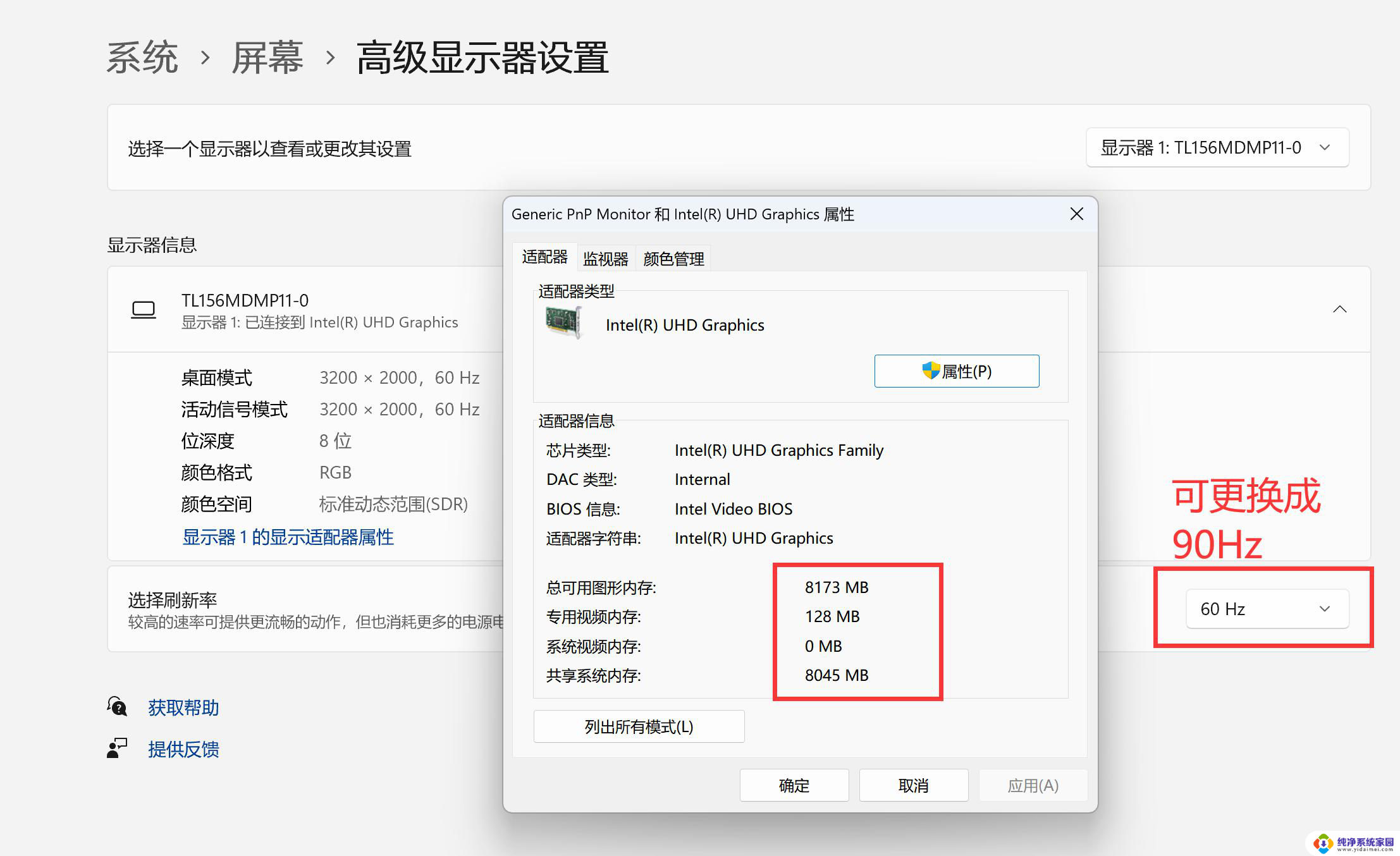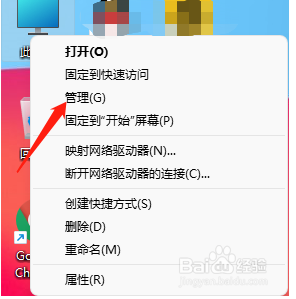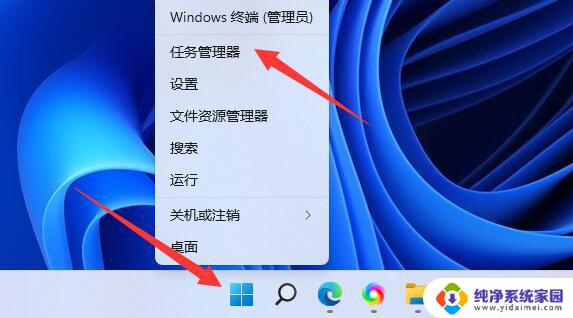win11cmd命令怎么查看每个文件夹大小 Windows11内存条大小查看步骤
更新时间:2024-11-22 09:44:42作者:jiang
在Windows 11系统中,通过使用命令提示符(CMD)可以方便地查看每个文件夹的大小,只需要在CMD中输入特定的命令,即可快速获取所需信息。想要查看内存条的大小也非常简单,只需要按照特定的步骤操作即可。通过这些方法,用户可以轻松了解文件夹的占用空间情况,以及内存条的具体容量,从而更好地管理电脑的存储空间和性能。
操作方法:
1.右键桌面下方的【开始】。
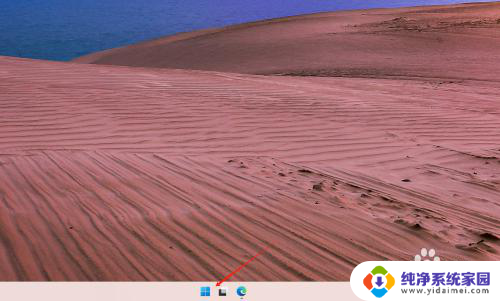
2.打开【任务管理器】。
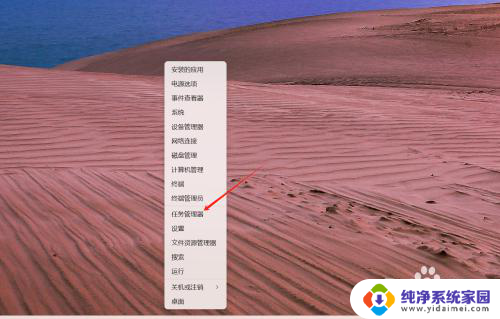
3.接下来进入【性能】。
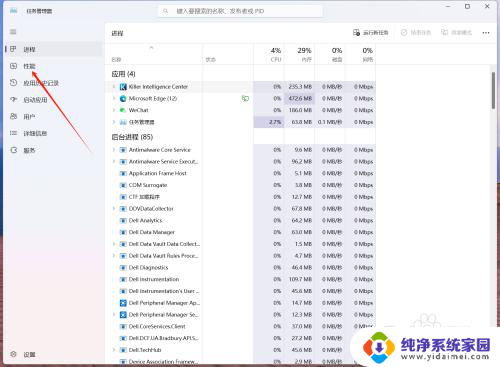
4.最后,切换到【内存】界面。即可查看内存条大小(此电脑内存大小为32G)。
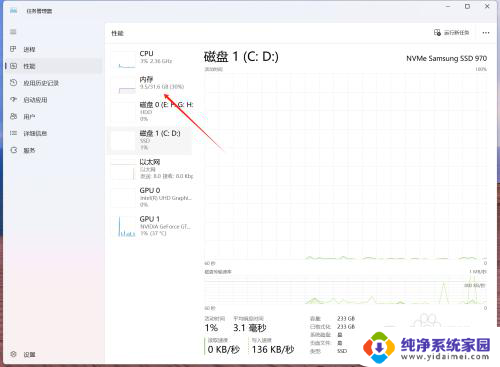
以上就是win11cmd命令怎么查看每个文件夹大小的全部内容,有需要的用户就可以根据小编的步骤进行操作了,希望能够对大家有所帮助。